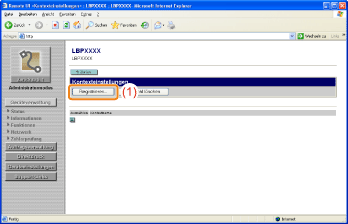Einschränken der Benutzer, die die Einstellungen über das SNMP-Protokoll überwachen und ändern können
Sie können die Benutzer, die die Einstellungen mit dem SNMP-Protokoll angeben und durchsuchen können, über einen Web-Browser (Remote UI) einschränken.
1
Starten Sie Remote UI, und melden Sie sich dann als Administrator an.
2
Wählen Sie aus dem Menü [Geräteverwaltung] die Option [Netzwerk] aus.
3
Klicken Sie unter [SNMP] auf [Ändern].
4
Geben Sie die Einstellungen für SNMP an.
Konfigurieren des SNMP-Protokolls
|
1.
|
Konfigurieren Sie das Protokoll SNMP v. 1.
Wenn Sie das Protokoll SNMP v. 1 verwenden möchten
|
1.
|
Setzen Sie [SNMP V. 1] auf [Ein].
|
|
2.
|
Setzen Sie [Communityname 1] oder [Communityname 2] auf [Ein].
|
|
3.
|
Wählen Sie für [MIB-Zugriffsberechtigung] aus, in welchem Modus der SNMP v. 1-Agent agieren kann, [Lesen/Schreiben] oder [Schreibgeschützt].
|
|
4.
|
Geben Sie in [Community-Name] den Community-Namen von SNMP an. Es können bis zu 32 Zeichen eingegeben werden.
|
|
Der Standardwert lautet "public" oder "public2".
|
|
Wenn Sie das Protokoll SNMP v. 1 nicht verwenden möchten Setzen Sie [SNMP V. 1] auf [Aus].
|
WICHTIG
|
Wenn [MIB-Zugriffsberechtigung] auf [Schreibgeschützt] gesetzt wird Mit der Auswahl von [Schreibgeschützt] wird das Überschreiben ungültig, und Sie können einige Funktionen der Canon-Dienstprogrammsoftware möglicherweise nicht mehr ausführen oder aufgrund eines auftretenden Fehlers möglicherweise nicht ordnungsgemäß mit der Software arbeiten.
Wenn [SNMP V. 1] auf [Aus] gesetzt ist Möglicherweise können Sie die einzelnen Optionen für diesen Drucker über Dienstprogrammsoftware, die das Protokoll SNMP v. 1 zum Abrufen von Informationen verwendet, nicht angeben oder durchsuchen.
Wenden Sie sich an Ihren Netzwerkadministrator, bevor Sie [Aus] auswählen.
|
|
|
2.
|
Konfigurieren Sie das Protokoll SNMP v. 3.
Wenn Sie das Protokoll SNMP v. 3 verwenden möchten
|
1.
|
Setzen Sie [SNMP V. 3] auf [Ein].
|
|
2.
|
Wenn Sie Benutzerinformationen für die Verwendung im Protokoll SNMP v. 3 angeben möchten, klicken Sie auf [Benutzereinstellungen], und geben Sie dann auf der Seite [Benutzereinstellungen] die Benutzerinformationen an.
|
|
3.
|
Wenn Sie Kontextinformationen für die Verwendung im Protokoll SNMP v. 3 angeben möchten, klicken Sie auf [Kontexteinstellungen], und geben Sie dann auf der Seite [Kontexteinstellungen] die Kontextinformationen an.
|
Wenn Sie das Protokoll SNMP v. 3 nicht verwenden möchten Setzen Sie [SNMP V. 3] auf [Aus].
|
|
3.
|
Geben Sie ggf. [Druckerverwaltungsinformationen vom Host abrufen] an.
Wenn Sie [Druckerverwaltungsinformationen vom Host abrufen] auf [Ein] setzen, wird die Anschlussüberwachungsfunktion mit SNMP automatisch wirksam, wenn Sie den Druckertreiber unter Windows Vista oder Server 2008 installieren.
|
HINWEIS
|
Anschlussüberwachungsfunktion mit SNMP Die Anschlussüberwachungsfunktion mit SNMP ist eine Funktion des Standard-TCP/IP-Ports; mit dieser Funktion werden regelmäßig Druckerverwaltungsinformationen, wie Informationen zu Druckanwendungen und Anschlüssen, über SNMP abgerufen.
|
|
|
4.
|
Fahren Sie mit Schritt 5 fort.
|
Angeben der im Protokoll SNMP v. 3 zu verwendenden Benutzerinformationen
|
1.
|
Klicken Sie auf [Benutzereinstellungen].
|
|
2.
|
Geben Sie die im Protokoll SNMP v. 3 zu verwendenden Benutzerinformationen an.
Wenn Sie den Status (Gültig/Ungültig) von Benutzerinformationen ändern möchten
|
(1)
|
Klicken Sie links neben den Benutzerinformationen auf [  ], um die Markierung in [  ] zu ändern. |
|
(2)
|
Klicken Sie auf [Benutzer ein/aus].
|
HINWEIS
|
Überprüfen des Status (Gültig/Ungültig) von Benutzerinformationen Sie können den Status (Gültig/Ungültig) von Benutzerinformationen auf der Seite [Benutzereinstellungen] anhand des Status von [Ein/Aus] überprüfen.
|
Für Benutzerinformationen mit dem Status "Gültig":
|
[Ein/Aus] ist auf [Ein] gesetzt.
|
|
Für Benutzerinformationen mit dem Status "Ungültig":
|
[Ein/Aus] ist auf [Aus] gesetzt.
|
|
|
Wenn Sie Benutzerinformationen registrieren oder bearbeiten möchten
|
1.
|
Wenn Sie Benutzerinformationen registrieren möchten, klicken Sie auf [Registrieren].
Wenn Sie Benutzerinformationen bearbeiten möchten, klicken Sie auf den Benutzernamen.
|
|
2.
|
Geben Sie in [Benutzername] den im Protokoll SNMP v. 3 zu verwendenden Benutzernamen ein. Es können bis zu 32 alphanumerische Zeichen eingegeben werden.
|
|
3.
|
Wählen Sie für [MIB-Zugriffsberechtigung] aus, in welchem Modus der SNMP v. 3-Agent agieren kann, [Lesen/Schreiben] oder [Schreibgeschützt].
|
|
4.
|
Geben Sie in [Sicherheitseinstellungen] die im Protokoll SNMP v. 3 zu verwendende Sicherheit an.
|
|
5.
|
Wählen Sie für [Beglaubigungsalgorithmus] unter [MD5] oder [SHA1] den im Protokoll SNMP v. 3 zu verwendenden Beglaubigungsalgorithmus aus.
|
|
6.
|
Klicken Sie auf [OK].
|
|
7.
|
Richten Sie das Beglaubigungs- oder Verschlüsselungspasswort ein.
Sie können das Beglaubigungs- oder Verschlüsselungspasswort nicht in Remote UI einrichten.
Wenn Sie das Beglaubigungs- oder Verschlüsselungspasswort einrichten möchten, gehen Sie auf dem Bedienungsfeld des Druckers folgendermaßen vor.
|
1.
|
Drücken Sie [  ] (  : Einstellungen). |
|
2.
|
Wählen Sie mit [  ] und [  ] die Option [SCHN.STELLE.MEN] aus, und drücken Sie dann [OK]. |
|
3.
|
Wählen Sie mit [  ] und [  ] die Option [NETZWERKMENÜ] aus, und drücken Sie dann [OK]. |
|
4.
|
Wählen Sie mit [  ] und [  ] die Option [SNMP V. 3-EINS.] aus, und drücken Sie dann [OK]. |
|
5.
|
Wählen Sie mit [  ] und [  ] die Option [SNMP V. 3] aus, und drücken Sie dann [OK]. |
|
6.
|
Wählen Sie mit [  ] und [  ] die Option [EIN] aus, und drücken Sie dann [OK]. |
|
7.
|
Wählen Sie mit [  ] und [  ] die Option [BENUTZEREINST.N] (N = 1 bis 5) aus, und drücken Sie dann [OK]. |
|
8.
|
Überprüfen Sie den Benutzernamen*, und drücken Sie dann [OK].
|
*
|
Es wird "initial" (Standardwert) oder der in Remote UI angegebene Benutzername angezeigt.
|
|
|
9.
|
Wählen Sie mit [  ] und [  ] die Option [AUTH.-PASSWORT] oder [VERSCHL.-PASSW.] aus, und drücken Sie dann [OK]. |
|
10.
|
Geben Sie das Passwort ein, und drücken Sie dann [OK].
|
Eingabemethode:
|
Geben Sie durch Drücken von [  ] und [  ] das Passwort mit 6 bis 16 Zeichen an. Setzen Sie den Cursor durch Drücken von [  ] und [  ] in das Feld, in das Sie einen Wert eingeben möchten. (Der Cursor blinkt, sodass Sie einen Wert eingeben können.) Wenn Sie [  ] (  : Einzugsauswahl) drücken, entsteht an der Cursor-Position Platz für die Eingabe eines Zeichens. Wenn Sie [  ] (  : Auftragsabbruch) drücken, wird das Zeichen an der Cursor-Position gelöscht. |
|
|
Wenn Sie Benutzerinformationen löschen möchten
|
(1)
|
Klicken Sie links neben den Benutzerinformationen auf [  ], um die Markierung in [  ] zu ändern. |
|
(2)
|
Klicken Sie auf [Auswahl löschen].
|
|
(3)
|
Klicken Sie auf [OK].
|
|
|
3.
|
Fahren Sie mit Schritt 5 fort.
|
Angeben der im Protokoll SNMP v. 3 zu verwendenden Kontextinformationen
|
1.
|
Klicken Sie auf [Kontexteinstellungen].
|
|
2.
|
Geben Sie die im Protokoll SNMP v. 3 zu verwendenden Kontextinformationen an.
Wenn Sie Kontextinformationen registrieren möchten
|
(1)
|
Klicken Sie auf [Registrieren].
|
|
(2)
|
Geben Sie den im Protokoll SNMP v. 3 zu verwendenden Kontextnamen an. Es können bis zu 32 alphanumerische Zeichen eingegeben werden.
|
|
(3)
|
Klicken Sie auf [OK].
|
Wenn Sie Kontextinformationen löschen möchten
|
(1)
|
Klicken Sie links neben den Kontextinformationen auf [  ], um die Markierung in [  ] zu ändern. |
|
(2)
|
Klicken Sie auf [Auswahl löschen].
|
|
(3)
|
Klicken Sie auf [OK].
|
|
|
3.
|
Fahren Sie mit Schritt 5 fort.
|
Klicken Sie auf [OK].
6
Führen Sie einen Kaltstart durch, oder starten Sie den Drucker erneut.
|
→
|
Nach einem Kaltstart oder dem erneuten Starten des Druckers sind die Einstellungen wirksam.
|
|
HINWEIS
|
So führen Sie einen Kaltstart durch Gehen Sie folgendermaßen vor, um einen Kaltstart durchzuführen.
|
1.
|
Wählen Sie aus dem Menü [Geräteverwaltung] die Option [Status] aus.
|
|
2.
|
Klicken Sie auf [Gerätesteuerung].
|
|
3.
|
Wählen Sie [Kaltstart] aus, und klicken Sie anschließend auf [Ausführen].
|
|
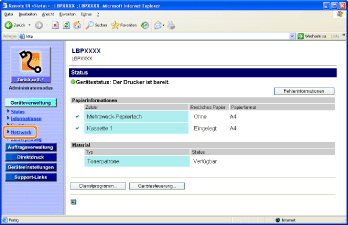

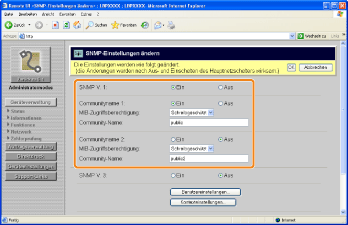


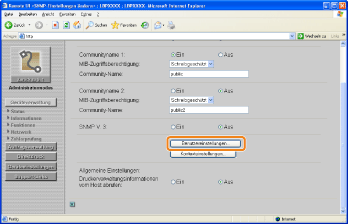

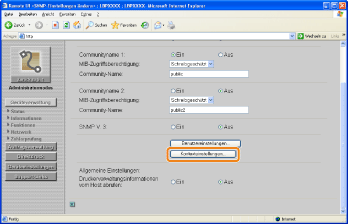
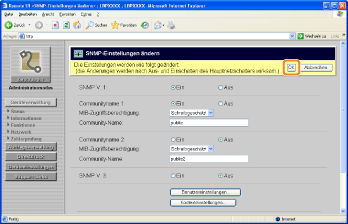

 ], um die Markierung in [
], um die Markierung in [  ] zu ändern.
] zu ändern.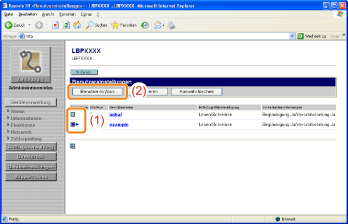
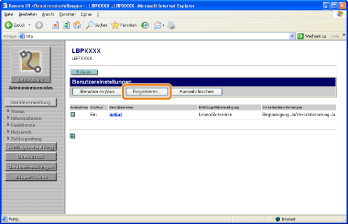
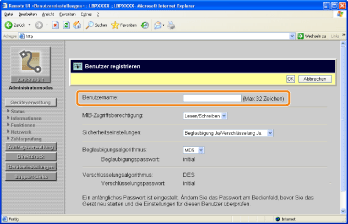


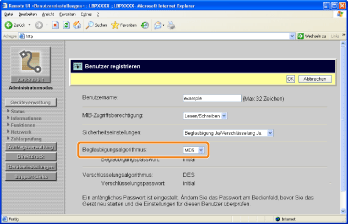

 ] (
] ( : Einstellungen).
: Einstellungen). ] und [
] und [  ] die Option [SCHN.STELLE.MEN] aus, und drücken Sie dann [OK].
] die Option [SCHN.STELLE.MEN] aus, und drücken Sie dann [OK]. ] (
] ( : Einzugsauswahl) drücken, entsteht an der Cursor-Position Platz für die Eingabe eines Zeichens.
: Einzugsauswahl) drücken, entsteht an der Cursor-Position Platz für die Eingabe eines Zeichens. : Auftragsabbruch) drücken, wird das Zeichen an der Cursor-Position gelöscht.
: Auftragsabbruch) drücken, wird das Zeichen an der Cursor-Position gelöscht.